Набор красивых обоев для iPhone X, обои для iPhone X всех жанров

Скачать красивые обои для iPhone X всех жанров. Обновите свой iPhone с множеством стильных обоев и виджетов iOS 14.
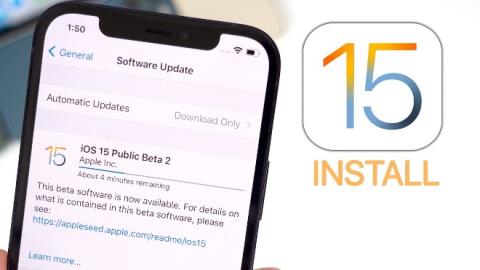
iOS 15 официально выпущена. На данный момент последней версией iOS является iOS 15, и она находится только на уровне бета-версии. Если вы хотите испытать последнюю версию iOS 15, вот как установить бета-версию iOS 15 на свой iPhone.
Как установить публичную бета-версию iOS 15 на iPhone
Недавно Apple официально запустила общедоступную бета-версию iOS 15 для всех пользователей, владеющих устройствами, имеющими право на установку iOS 15. Чтобы установить общедоступную бета-версию iOS 15, выполните следующие действия:
Шаг 1. Посетите beta.apple.com/profile на iPhone, чтобы загрузить общедоступный бета-профиль iOS 15.
Шаг 2. Подтвердите загрузку профиля.
Шаг 3. Откройте «Настройки» > выберите «Загруженный профиль» прямо под вашим именем iCloud > выберите «Настройки» . Возможно, вам придется ввести свой пароль > согласиться с политиками и условиями, затем нажать «Настройки» в правом верхнем углу и еще раз в нижней части экрана.
Шаг 4. Перезагрузите iPhone, чтобы подтвердить изменения.
Шаг 5 : Откройте «Настройки» > «Общие настройки» > «Обновление программного обеспечения» > подождите, пока устройство проверит наличие обновлений, затем нажмите « Загрузить и установить» :
Шаг 6 : Введите свой пароль, согласитесь с политиками и условиями, затем еще раз согласитесь для подтверждения.
Шаг 7. Подождите, пока на ваш iPhone будет установлена публичная бета-версия iOS 15. На экране появится несколько индикаторов выполнения. Просто дайте машине поработать, пока все не будет закончено
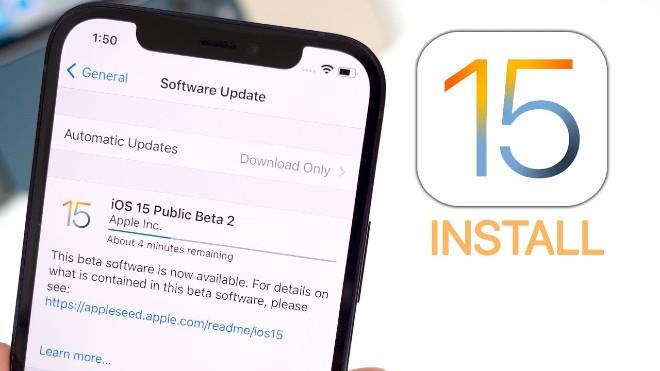
Помимо публичной бета-версии iOS 15, Apple также выпустила следующую бета-версию iOS 15 для разработчиков. Обычно бета-версия для разработчиков содержит больше новых функций, чем общедоступная бета-версия для всех. Однако бета-версия iOS 15 для разработчиков также содержит больше ошибок и не так стабильна, как публичная бета-версия.
Если вас интересует бета-версия iOS 15 для разработчиков, вы можете обратиться к инструкциям по установке ниже.
Как установить бета-версию iOS 15 на iPhone
Благодаря конфигурации Apple вы можете загрузить бета-версию iOS прямо на свой iPhone без необходимости использования Mac! В настоящее время Apple не предоставляет доступ к бета-конфигурации iOS 15 всем пользователям, доступ к ней имеют только разработчики, имеющие учетные записи. Однако Quantrimang нашел надежную конфигурацию, позволяющую загрузить и установить бета-версию iOS 15.
Шаг 1. Перейдите на сайт betaprofiles.com/ с помощью Safari на iPhone или загрузите этот бета-профиль iOS в Safari (пропустите шаг 2).
Шаг 2. Прокрутите вниз и найдите раздел бета-версии iOS 15.
Шаг 3. Нажмите «Установить профиль» . Начнется процесс загрузки конфигурации бета-версии программного обеспечения iOS на ваш iPhone. В окне подтверждения нажмите «Все равно установить» > «Разрешить» > «Закрыть» .
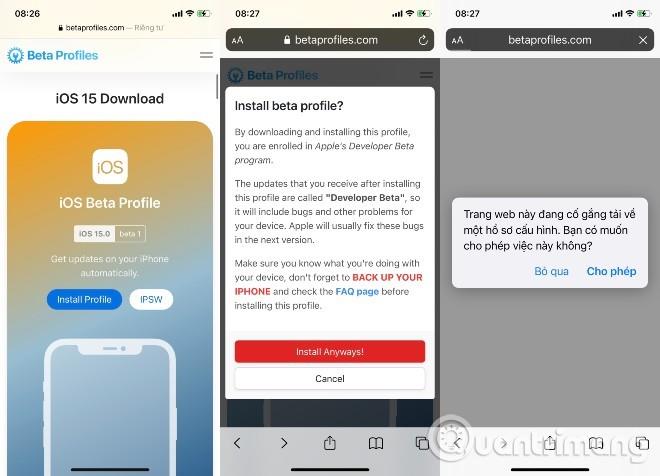
Посетите betapfifiles.com, чтобы немедленно загрузить бета-конфигурацию iOS 15.
Шаг 4. Откройте «Настройки» > выберите «Загруженный профиль» . чуть ниже вашего имени в iCloud > выберите «Настройки» . Возможно, вам придется ввести свой пароль > согласиться с политиками и условиями, затем нажать «Настройки» в правом верхнем углу и еще раз в нижней части экрана.
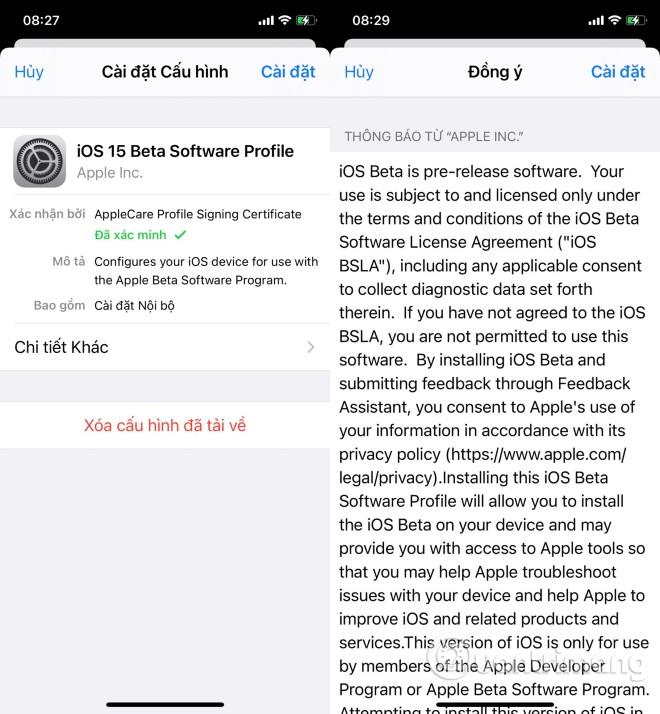
Выберите параметры конфигурации
Шаг 5. Выберите «Перезагрузить» , чтобы применить изменения на iPhone.
Шаг 6: Откройте «Настройки» > «Общие настройки » > «Обновление программного обеспечения» > подождите, пока устройство проверит наличие обновлений, затем нажмите « Загрузить и установить» :
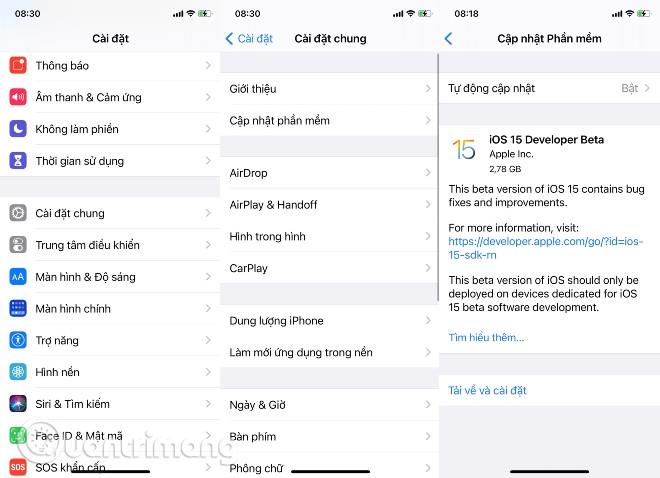
Подтвердите обновление и подождите, пока ваше устройство загрузит и установит бета-версию iOS 15.
Шаг 7. Введите свой пароль, согласитесь с политиками и условиями, затем еще раз согласитесь для подтверждения.
Шаг 8. Подождите, пока на ваш iPhone установится бета-версия iOS 15. На экране появится несколько индикаторов выполнения. Просто дайте машине поработать, пока все не будет закончено.
Как начать работу с бета-версией iOS
Когда ваш iPhone перезагрузится, на нем будет установлена последняя бета-версия iOS. Однако вам потребуется выполнить небольшую настройку, поскольку система изменится настолько, что вам потребуется войти в систему для завершения обновления.
После этого вы окажетесь на главном экране и будете готовы к запуску последней бета-версии iOS.
Загрузите и установите бета-версию iOS 15 для iPhone с Mac (только для пользователей с учетными записями разработчика)
Как загрузить образ восстановления iOS на свой Mac
Эта первая часть проста и работает так же, как и в любой операционной системе Mac.
Как создать архивную резервную копию на iPhone
Прежде чем начать, убедитесь, что у вас есть резервная копия вашего iPhone. Хотя процесс установки бета-версии довольно прост, каждый раз, когда вы вносите какие-либо существенные изменения в свое устройство, вы рискуете столкнуться с проблемами. А когда дело доходит до ваших личных данных, лучше всего хранить их в безопасности.
Как установить бета-версию iOS на Mac
Теперь ваш Mac установит бета-версию iOS 15 на ваш iPhone. Этот процесс займет некоторое время, и вам не следует отключать iPhone от Mac до завершения обновления.
Установив эту бета-версию iOS, вы всегда сможете пользоваться новейшими функциями iOS. Однако это также сопряжено с определенными рисками, например, может пострадать стабильность системы, поскольку все функции бета-версии все еще являются экспериментальными.
Поэтому, пожалуйста, убедитесь в безопасности данных, хранящихся на вашем устройстве, прежде чем принять решение об обновлении до бета-версии iOS 15, если вы не хотите искать способ восстановить данные на вашем iPhone .
Если вам надоест бета-версия iOS, вы можете удалить бета-версию iOS , чтобы вернуться к последней стабильной версии iOS.
Скачать красивые обои для iPhone X всех жанров. Обновите свой iPhone с множеством стильных обоев и виджетов iOS 14.
При обновлении до iOS 16 приложение «Почта» на iOS 16 будет обновлено с возможностью отзыва писем, отправленных в выбранное время.
iOS 16 предлагает множество функций для настройки экрана блокировки iPhone. А изображение на экране блокировки iPhone также имеет возможность напрямую обрезать изображение, регулируя область изображения по своему усмотрению.
Вы успешно взломали свой iPhone? Поздравляем, самый трудный этап позади. Теперь вы можете начать установку и использовать несколько настроек, чтобы использовать свой iPhone как никогда раньше.
Для тех, кто знаком с кнопкой «Домой» на предыдущих версиях iPhone, возможно, переключение на экран от края до края будет немного запутанным. Вот как использовать iPhone без кнопки «Домой».
Первые iPhone 12 попали в руки пользователей, принеся с собой ряд различных изменений по сравнению с прошлогодней серией iPhone 11. Однако есть еще несколько небольших (но чрезвычайно полезных) функций Android, которые еще не появились в iPhone 12.
Хотя этот стилус имеет простой внешний вид, он обладает множеством функций и удобством в сочетании с iPad.
Passkeys стремится исключить использование паролей в Интернете. Хотя это может показаться интересным, функция Apple Passkeys имеет свои плюсы и минусы.
Приложение «Файлы» на iPhone — это эффективное приложение для управления файлами с полным набором базовых функций. В статье ниже вы узнаете, как создать новую папку в «Файлах» на iPhone.
Оказывается, iOS 14 не является непосредственной причиной перегрева и разряда батареи iPhone.








